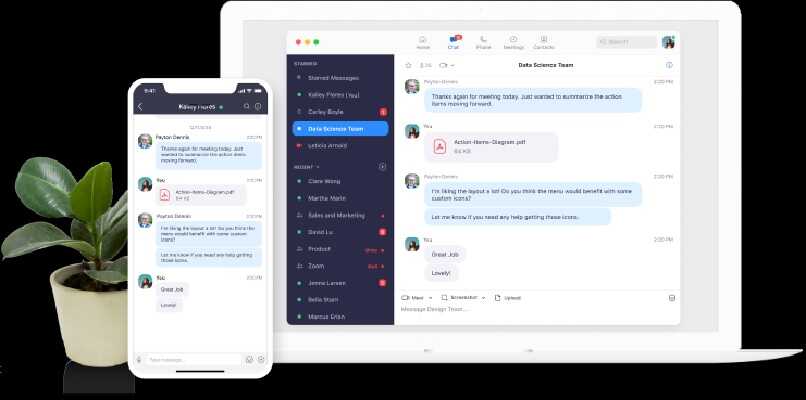¿Cómo quitar la foto que aparece en el perfil de Zoom y poner otra?

En los dos últimos años, han ido sumándose muchas aplicaciones para hacer videoconferencias, una de las más populares es Zoom, ya que se ha convertido en uno de los medios más utilizados alrededor del mundo. Y si ya lo estás utilizando, posiblemente tengas una foto de perfil. Si la quieres cambiar, aquí sabrás cómo.
¿Cuál es el modo de eliminar la foto de perfil dentro de Zoom?
Zoom es un servicio de videoconferencia que sirve para reunirse virtualmente con otras personas. Estas reuniones pueden ser por audio, video o ambas, y su servicio-nube-zoom.
Los chats que se realizan con esta aplicación son en vivo, pero se permite hacer grabaciones de las mismas para verlas en otro momento. Por eso, es de gran utilidad para videollamadas entre grupos de amigos o reuniones de trabajo.
El impacto de esta aplicación ha sido tan grande últimamente que está superando clásicos programas como Hangouts de google o la conocida aplicación de Skype. Haciéndose cada día más notoria entre quiénes todavía no la han utilizado.
Cada usuario tiene un perfil. Este puede ser actualizado con su información personal, como: nombre, usuario, ID personal de la reunión, correo electrónico, entre otros. Parte de la información ingresada en el perfil está a la vista de otros usuarios.
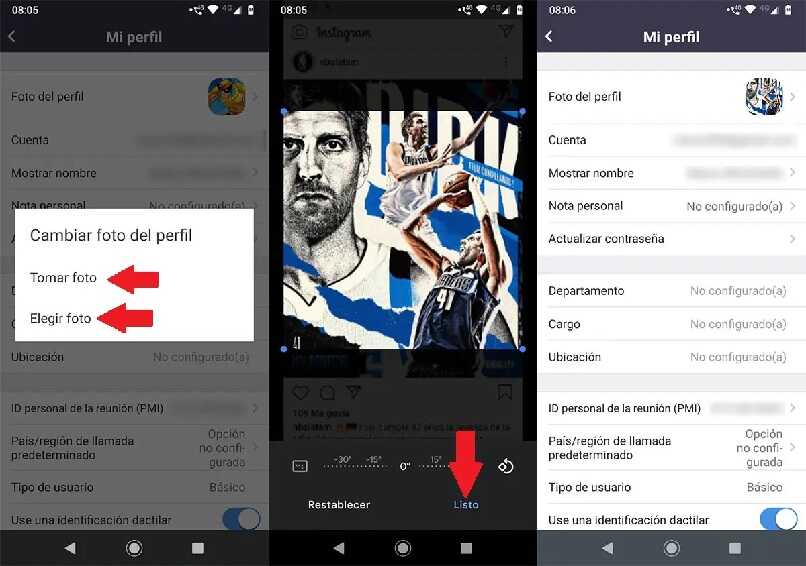
Aunque algunas configuraciones solo las puede realizar el administrador de una cuenta, otras las puede realizar el propietario. Una de estas acciones es colocar o cambiar una imagen de perfil.
¿Cómo puedes hacerlo? Antes que nada debes ingresar a la aplicación de Zoom y dirigirte a configuración. Una vez allí, debes pulsar sobre tu nombre de usuario. En él encontrarás la foto de perfil, la cual debes presionar.
Pulsa en tomar foto y elige cámara, si es que deseas una imagen de ese mismo momento. Como en Zoom no se puede eliminar una foto por completo, se puede tapar la cámara para hacer una foto completamente en negro. También vale elegir una imagen en negro que tengas guardada en tu galería personal.
Una vez eliminada la imagen y teniendo una imagen negra puedes recortarla y pulsar listo, así se guardarán los cambios.
De esta forma, si lo que deseas es no aparecer, entonces al colocar la foto en negro, esa será tu imagen de perfil. Pero si lo que deseas es cambiar la imagen por otra mejor, aquí también te diremos cómo hacerlo. Primero, accede al perfil y cuando veas la foto o imagen del perfil pulsamos en Cambiar.
Haga clic en cargar y selecciona la foto que desees. Si es necesario recortar, haz los ajustes necesarios y haz clic en Guardar.
En un celular con Android o iOS
Si por lo general ingresamos a la aplicación Zoom por un teléfono Android o iOS y quieres cambiar la imagen de perfil desde allí, puedes hacer lo siguiente: Dirígirte a la aplicación Zoom de tu móvil e inicia la sesión. Pulsa en configuración que se encuentra en la parte inferior derecha y toca tu perfil.
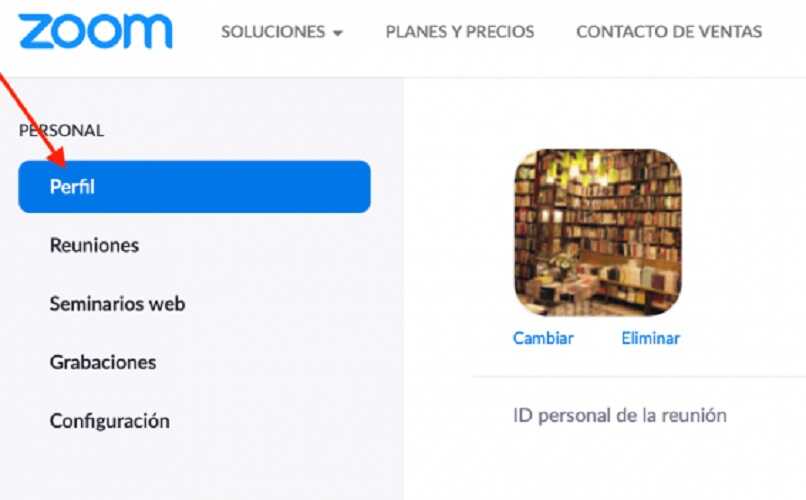
Una vez que hayas iniciado sesión en su aplicación Zoom, debes ir a Configuración, ubicada en la esquina inferior derecha, toca en tu perfil y verás tu foto. Presiona en Seleccionar foto y elige la imagen que desees tener en tu cuenta. De esta forma podrás eliminar o cambiar tu foto para cuando estés haciendo tus videollamadas por Zoom.
Desde la computadora
Si el cambio de imagen lo quieres realizar desde tu computadora, debes acceder a tu perfil de Zoom. Una vez iniciada la sesión en el portal web pulsa en el perfil. Desde allí puedes ver y editar algunos datos de cuenta como la Imagen de perfil, sea para añadir, cambiar o eliminarla. En algunos casos puede que requiera hacer algunos ajustes como recortar la imagen, luego de eso pulsa guardar.
¿Por qué continúa viéndose la anterior foto de perfil en Zoom?
Si inicias una sesión en Zoom y todavía aparece la foto anterior, puede que no hayas realizado los pasos antes mencionado correctamente.
Por lo que deberías verificar nuevamente la configuración de tu perfil. Para verificarlo, puedes activar tu foto de perfil, mientras mantienes una reunión y deberías ver la foto que tienes guardada, si no es la deseada sigue los pasos que ya te hemos mencionado según el equipo que tengas.